どうも東くんです!
今回の記事では「仮想通貨やNFTなどの取扱いで大活躍するMetaMask(メタマスク)」の登録方法や初期設定をご紹介します!
メタマスクは仮想通貨やNFTなどの管理や取引ができるウォレットで、ブロックチェーンゲームと連携すれば、ゲームで得たNFTアイテムやNFTキャラクターの管理や売買にも一役買ってくれる優れもの。
ブロックチェーンゲームで得たNFTの売買を考えている方には必須なケースが多々あるので、この機会にしっかり準備しておきましょう(*°∪°)
5STEPで完了!メタマスクの登録から初期設定
PCとスマホどちらかでも可能だけど、今回はスマホアプリの登録方法をご紹介します。
登録方法は至ってシンプルで、以下の手順(5STEP)に沿って進めていけば10分程度で完了します↓
- アプリのインストール
- ウォレットの作成
- リカバリーフレーズの設定
- 秘密鍵の保存
- 初期設定
各STEPごとに画像を用意したので手順を確認しながら進めてみましょう!
- STEP.1アプリのインストール
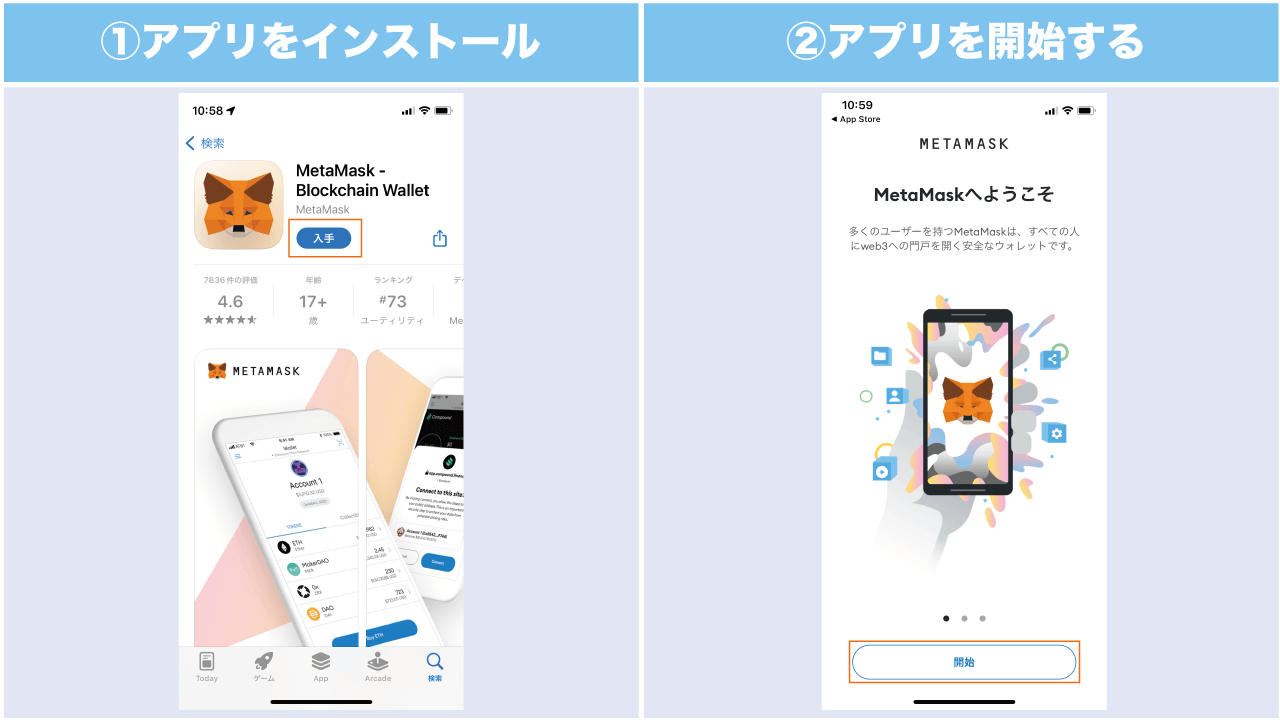
各ストアからメタマスクのアプリをインストールしたら開始していきます。 - STEP.2ウォレットの作成
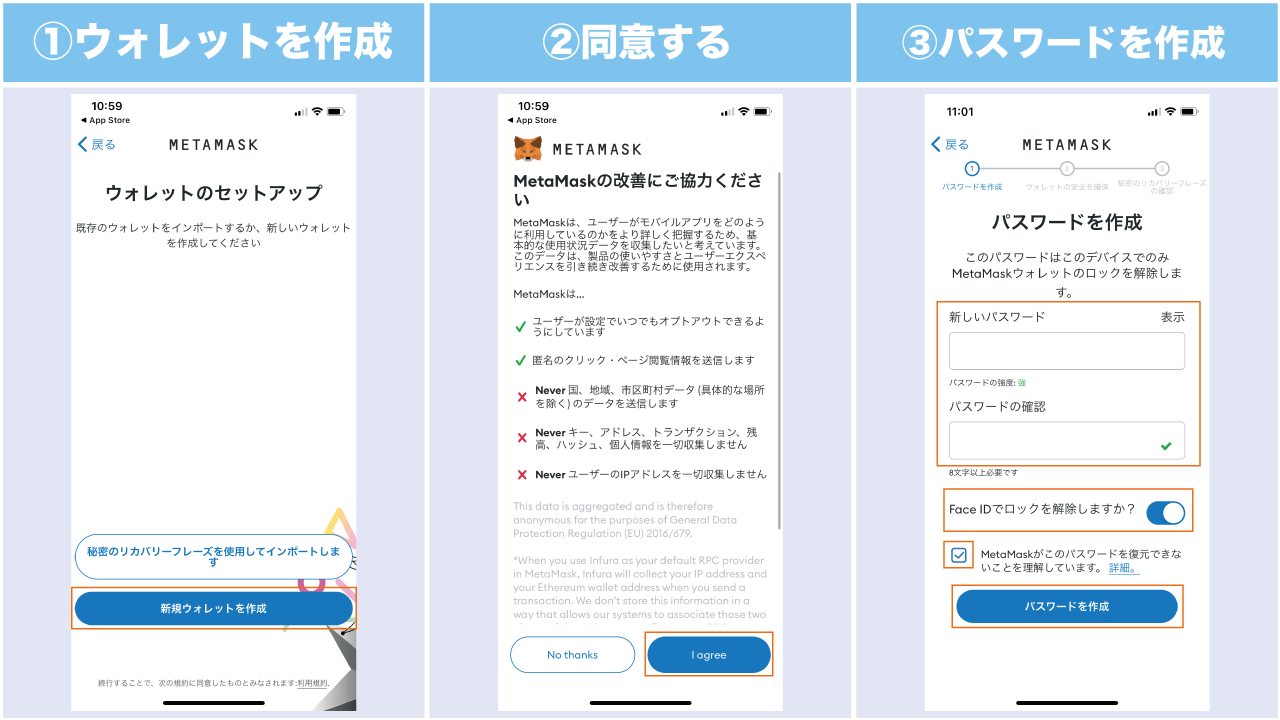
①新規ウォレットを作成→②lagerr(同意)→③パスワードの作成へと進みます。※パスワードは8文字以上で強度が強くなるように設定することをおすすめします。
必要であれば「FaceIDでロックを解除する」もチェックを入れておきましょう。
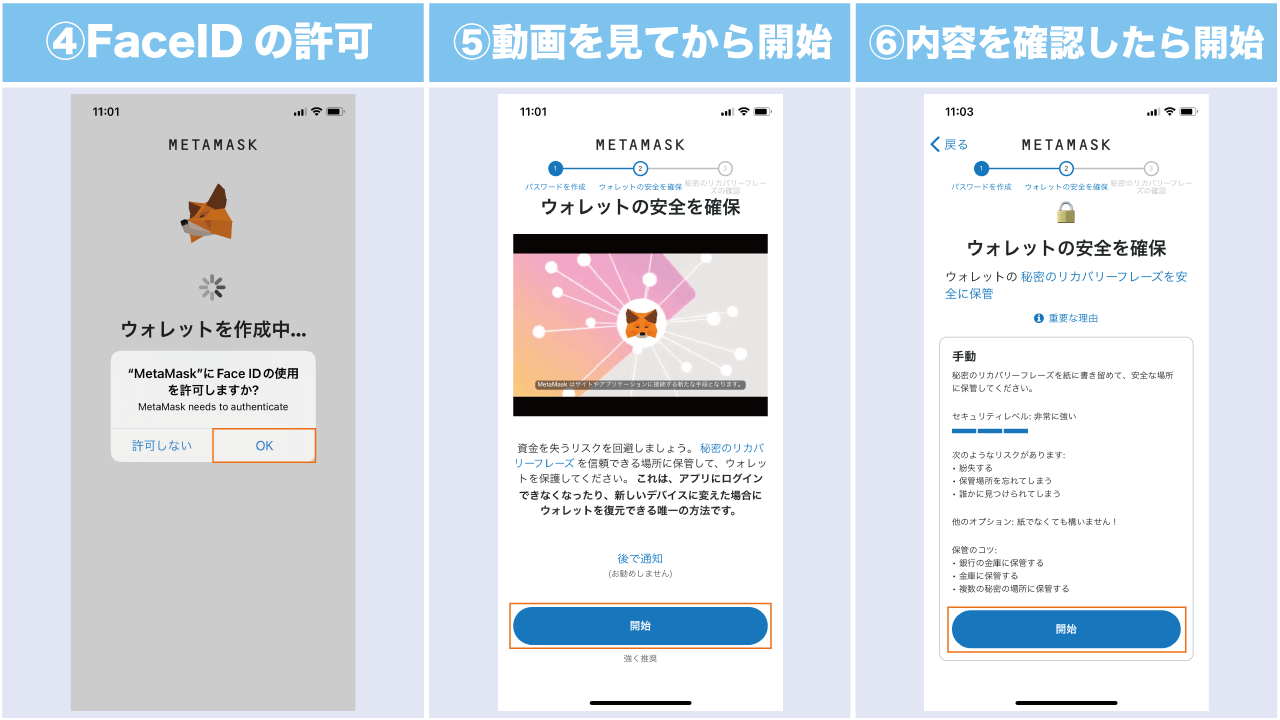
④FaceIDの許可→⑤動画の視聴→⑥内容を確認して開始をタップして次へと進んでいきます。 - STEP.3リカバリーフレーズの設定注意リカバリーフレーズはスマホの紛失など、ウォレットを復元する際に必要になります。
とても重要なフレーズなので、紙に書いて手元に残す等、しっかり保存しておきましょう。※クレカや銀行の暗証番号と同様に他の人に見られないようご注意下さい(*°∪°)
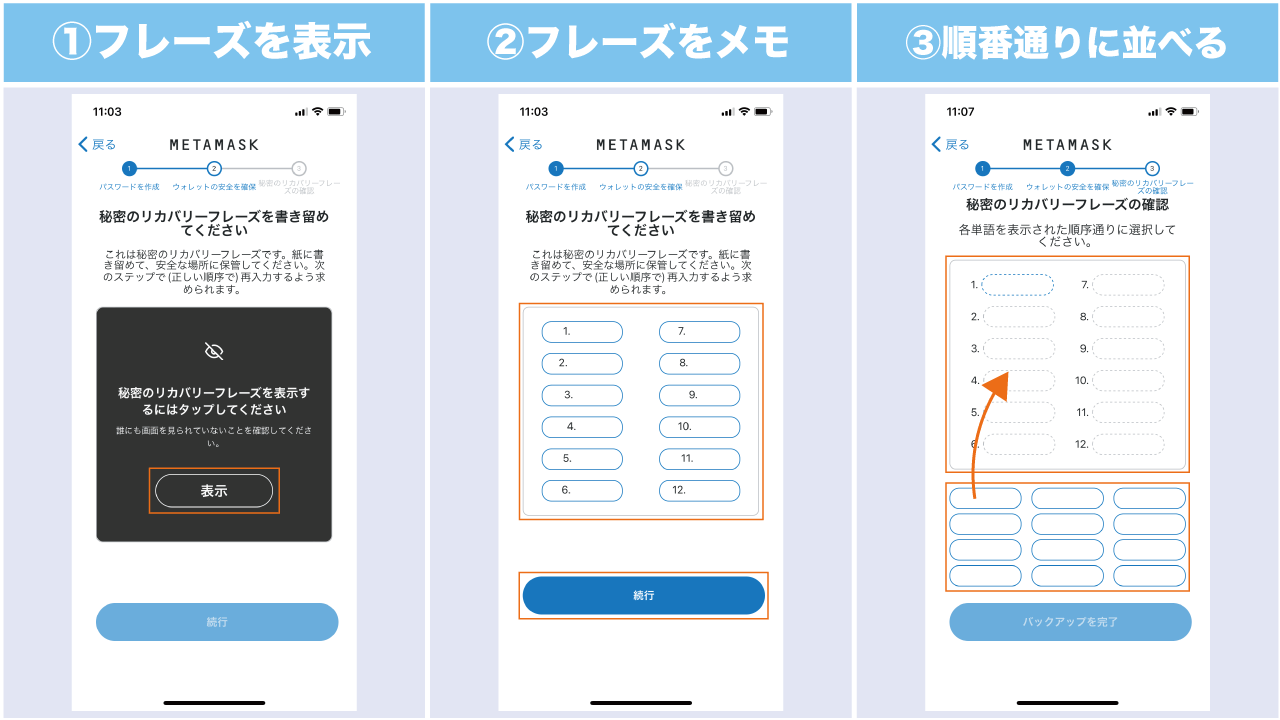
①リカバリーフレーズを表示→②フレーズをメモ→③先ほどの②の順番通りに並べます。
セキュリティ上、フレーズを隠していますが実際には②で画面に表示されるので、フレーズの位置(番号)と内容をメモなどに残してから、③で元の順番に並べて下さい。
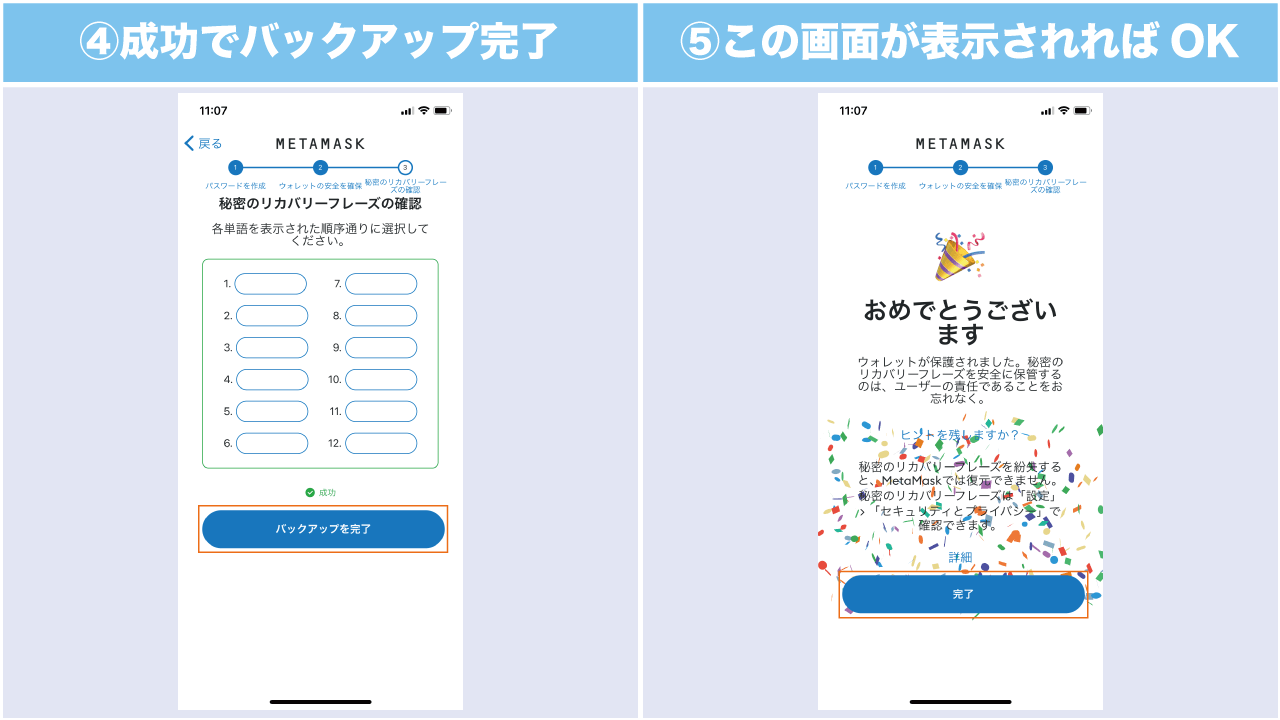
元通りに並べられると④のような画面になり、バックアップを完了のボタンをタップできるようになります。
ここまでくればリカバリーフレーズの設定も完了です。
- STEP.4秘密鍵の保存注意秘密鍵は先ほどのリカバリーフレーズと同様に、ウォレットを復元する際やメタマスク内の別アカウントにデータをインポートするときに必要になります。
こちらもとても重要なフレーズなので、紙に書いて手元に残したりしっかり保存をしておきましょう。※クレカや銀行の暗証番号と同様に他の人に見られないようご注意下さい(*°∪°)

まずは手順通り①→②→③の順に、セキュリティとプライバシーの設定へ進みましょう。
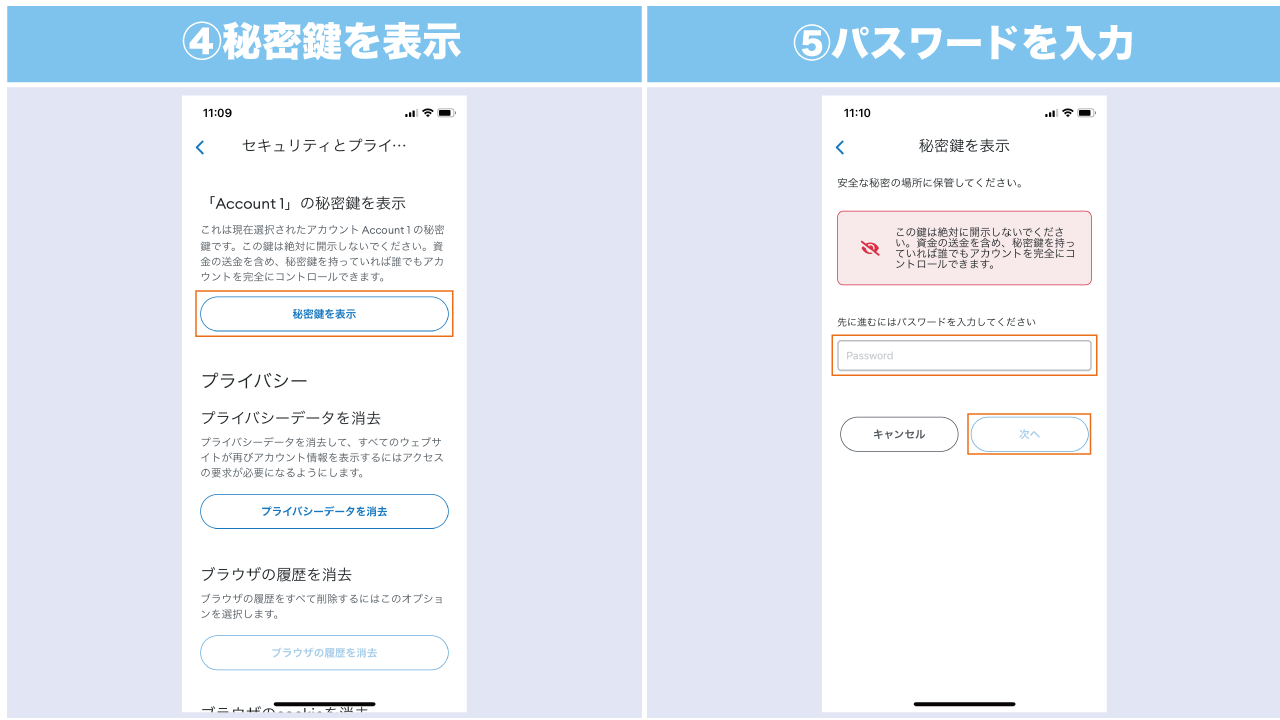
④秘密鍵を表示→⑤パスワードを入力して下さい。
※ここではウォレットの作成で設定したパスワードを入力すればOK。
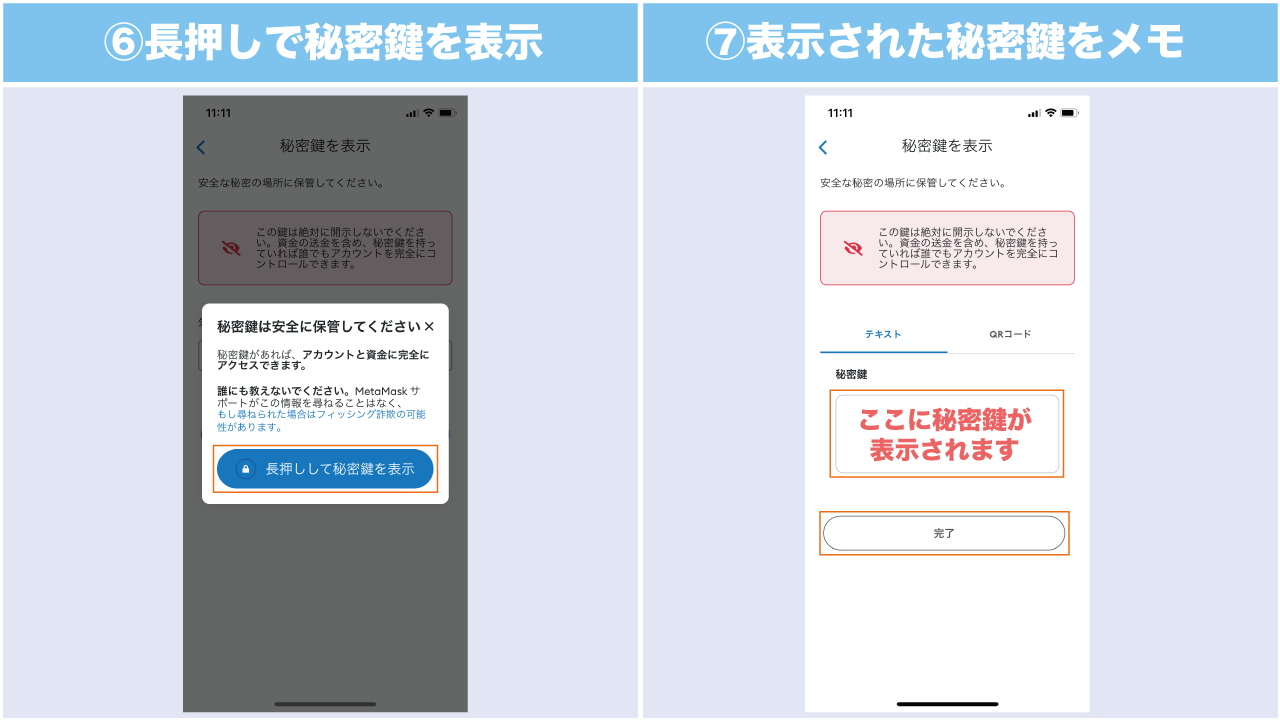
⑥長押しすると→⑦秘密鍵が表示されます。表示された秘密鍵はリカバリーフレーズと同様に機密情報になるため、メモ等に残して他の人に見られないように大切に保管しておきましょう。
- STEP.5初期設定
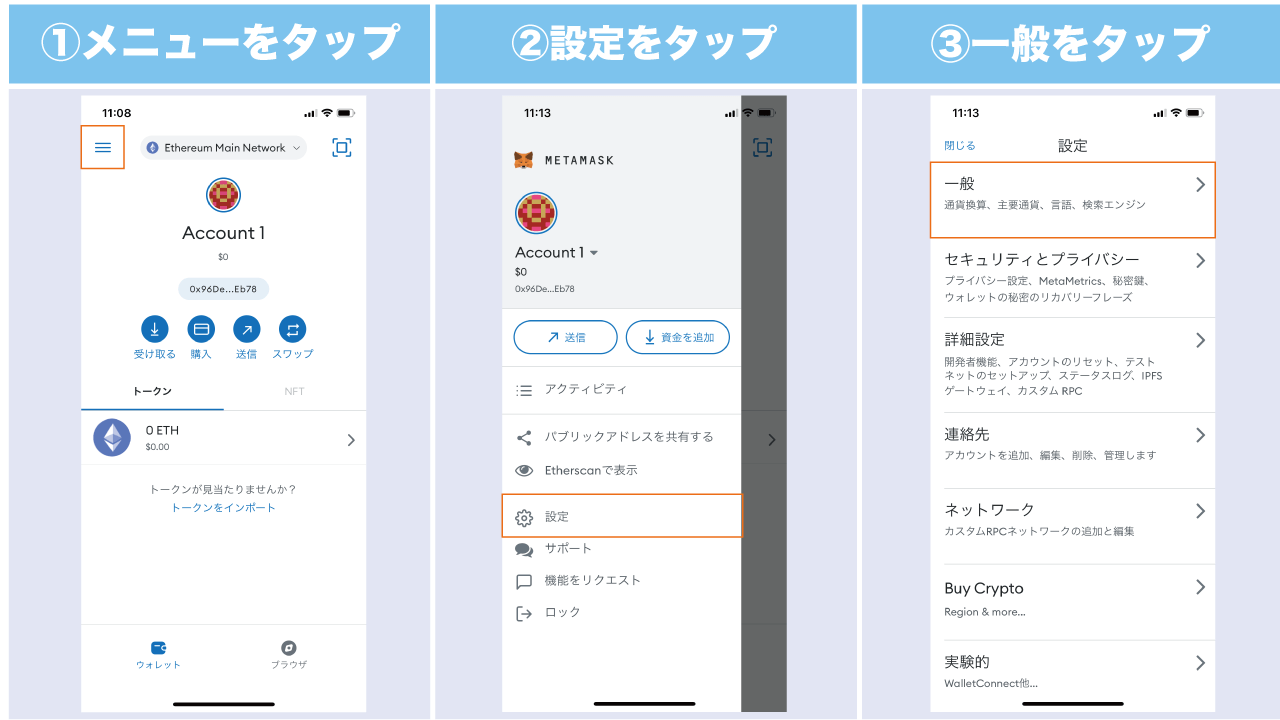
手順通りに①→②→③の順に設定の中から一般へ進みましょう。
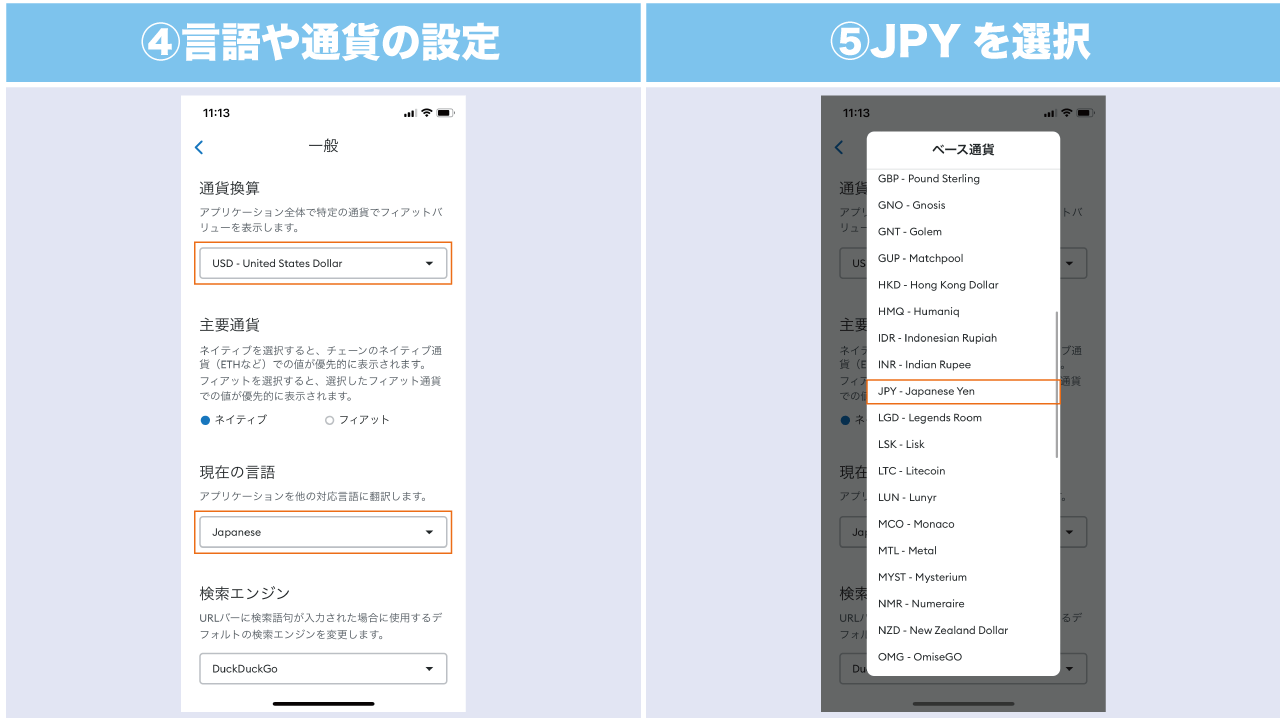
ここでは言語や通貨を設定できるので、ご自身が使いやすい・管理しやすいように設定をしておきましょう
以上がメタマスクの登録や初期設定方法です!
機密情報の扱いが多くなってくるので、使用する際には徹底して管理をしていくことをおすすめします。
メタマスク経由の入出金には国内取引所が必須
今回ご紹介したメタマスクは仮想通貨やNFTの取引や管理には欠かせないサービスです(*°∪°)
登録は無料で簡単に行えるので、これからNFTの入手などを考えている方は予め準備しておくと良いでしょう!
また、メタマスクで管理している仮想通貨を日本円に両替する際には国内取引所の口座が必須となります。
こちらも10分ほどで簡単に開設が完了するので、この機会に準備を済ませておきましょう( *ˊᵕˋ)σ ポチッ
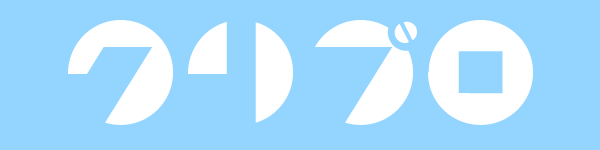


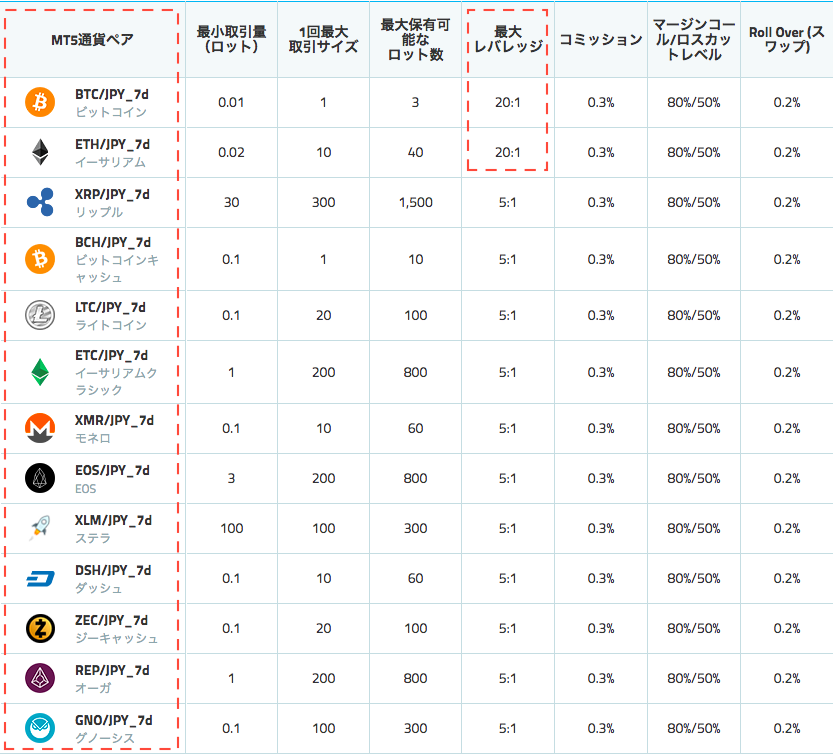
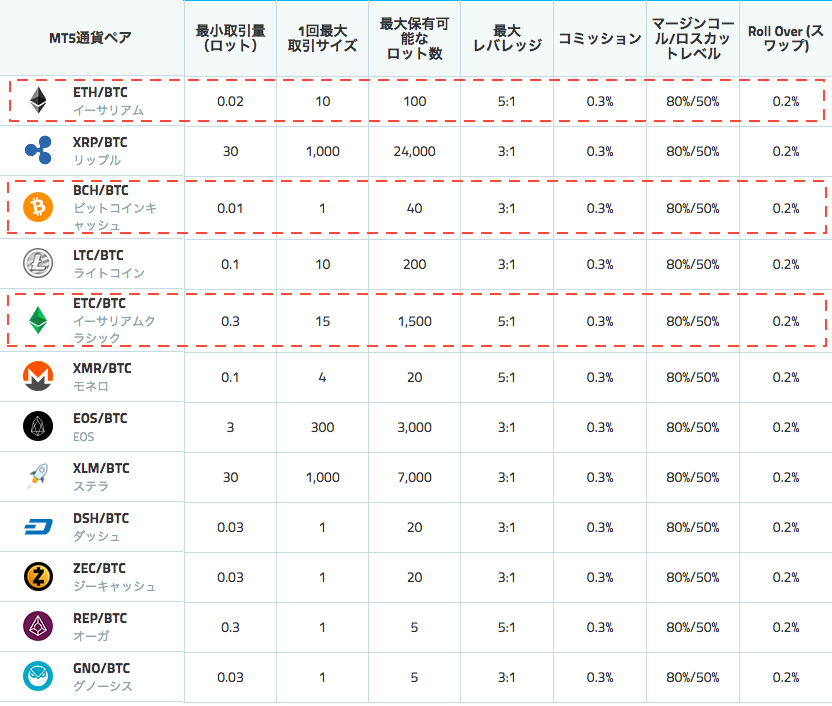
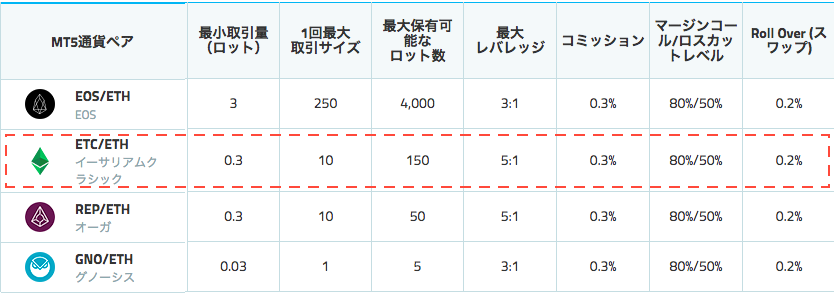
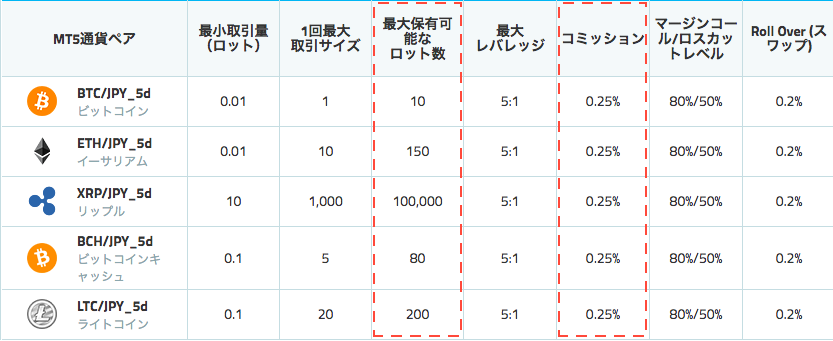
コメントを残す